Πώς να βρείτε και να αφαιρέσετε εξωτερικούς συνδέσμους στο Excel
το γραφείο της Microsoft Γραφείο Microsoft Excel Ήρωας Excel / / April 26, 2023

Τελευταία ενημέρωση στις

Οι παλιοί ή κατεστραμμένοι εξωτερικοί σύνδεσμοι μπορεί να προκαλέσουν προβλήματα με τα υπολογιστικά φύλλα του Excel. Μάθετε πώς μπορείτε να βρείτε και να αφαιρέσετε εξωτερικούς συνδέσμους στο Excel σε αυτόν τον οδηγό.
Το Microsoft Excel είναι μια ισχυρή εφαρμογή υπολογιστικών φύλλων που είναι γεμάτη με χρήσιμες λειτουργίες. Ένα από αυτά τα χρήσιμα χαρακτηριστικά είναι η δυνατότητα αναφοράς δεδομένων που βρίσκονται εκτός του ίδιου του υπολογιστικού φύλλου. Το Excel σάς επιτρέπει να προσθέτετε αναφορές σε δεδομένα σε άλλα υπολογιστικά φύλλα και να χρησιμοποιείτε αυτά τα δεδομένα σαν να είναι μέρος του τρέχοντος υπολογιστικού φύλλου σας.
Μερικές φορές, ωστόσο, αυτοί οι εξωτερικοί σύνδεσμοι μπορεί να προκαλέσουν προβλήματα. Μπορεί να είναι ξεπερασμένα, να είναι χαλασμένα ή να έχουν άλλα προβλήματα. Μπορεί επίσης να μην θέλετε να συμπεριλάβετε εξωτερικές αναφορές εάν στέλνετε ένα αρχείο σε κάποιον άλλο που δεν έχει πρόσβαση στα αρχεία στα οποία αναφέρεται.
Η απαλλαγή από εξωτερικές αναφορές από τα υπολογιστικά φύλλα του Excel είναι συνήθως αρκετά απλή, αλλά μπορεί να διαπιστώσετε ότι υπάρχουν κάποιες επίμονες που είναι πιο δύσκολο να απαλλαγείτε. Εάν θέλετε να μάθετε πώς μπορείτε να βρείτε και να αφαιρέσετε εξωτερικούς συνδέσμους στο Excel, ακολουθήστε τα παρακάτω βήματα.
Πώς να σπάσετε τους εξωτερικούς συνδέσμους στο Excel
Το Excel διαθέτει μια δυνατότητα που σας βοηθά να βρείτε εξωτερικούς συνδέσμους και σας δίνει την επιλογή να διακόψετε αυτούς τους συνδέσμους εάν δεν τους χρειάζεστε πλέον. Αν και αυτό είναι πολύ χρήσιμο, δεν βρίσκει πάντα όλους τους συνδέσμους εάν το έγγραφό σας, ιδιαίτερα εάν οι σύνδεσμοι βρίσκονται κάπου αλλού εκτός από ένα κελί.
Ωστόσο, αυτό είναι σίγουρα ένα καλό μέρος για να ξεκινήσετε εάν θέλετε να βρείτε και να αφαιρέσετε τους εξωτερικούς συνδέσμους του Excel.
Για να σπάσετε εξωτερικούς συνδέσμους στο Excel:
- Ανοίξτε το βιβλίο εργασίας του Excel που περιέχει τους εξωτερικούς συνδέσμους σας.
- Κάντε κλικ στο Δεδομένα αυτί.
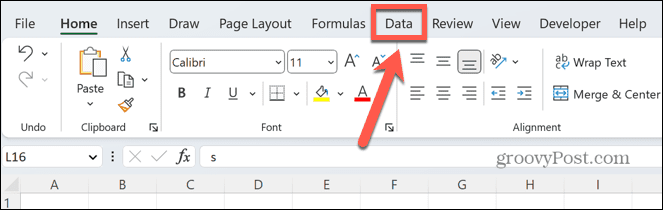
- Στο Ερωτήματα & Συνδέσεις τμήμα της κορδέλας, κάντε κλικ Επεξεργασία συνδέσμων. Εάν αυτό το κουμπί είναι γκριζαρισμένο, σημαίνει ότι το Excel δεν μπορεί να βρει εξωτερικούς συνδέσμους.
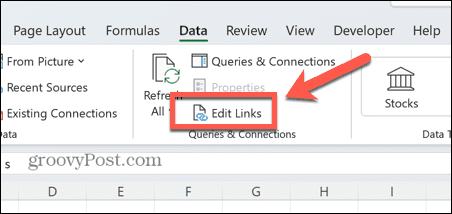
- Θα δείτε μια λίστα με όλα τα έγγραφα που αναφέρονται εξωτερικά.
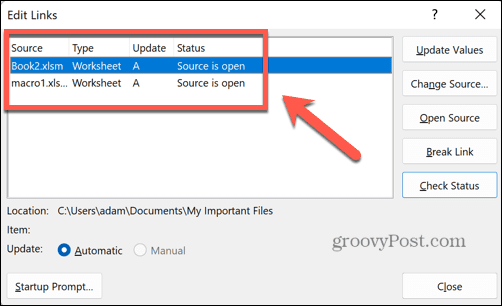
- Κάντε κλικ σε έναν σύνδεσμο που θέλετε να σπάσετε. Για να επιλέξετε πολλούς συνδέσμους, κρατήστε πατημένο Ctrl καθώς επιλέγετε κάθε σύνδεσμο ή πατάτε Ctrl+A για να τα επιλέξετε όλα.
- Κάντε κλικ Διακοπή συνδέσμου. Αυτό θα μετατρέψει τα περιεχόμενα οποιωνδήποτε κελιών που αναφέρονται σε εξωτερικά αρχεία στις τρέχουσες τιμές τους.
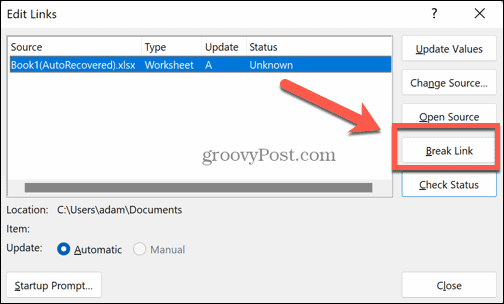
- Εάν είστε βέβαιοι ότι θέλετε να καταργήσετε τους συνδέσμους, κάντε κλικ Διακοπή συνδέσμων για να επιβεβαιώσετε.

- Οι επιλεγμένοι σύνδεσμοί σας θα πρέπει τώρα να είναι σπασμένοι. Αν επιλέξατε να τα σπάσετε όλα, το Επεξεργασία συνδέσμων Το κουμπί θα πρέπει τώρα να είναι γκριζαρισμένο, υποδεικνύοντας ότι το Excel δεν μπορεί να βρει άλλους εξωτερικούς συνδέσμους στο έγγραφό σας.
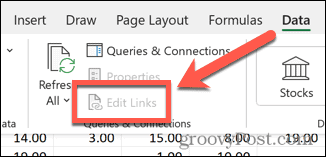
Πώς να βρείτε και να αφαιρέσετε εξωτερικούς συνδέσμους σε αντικείμενα
Δυστυχώς, η παραπάνω μέθοδος ενδέχεται να μην καταργήσει όλους τους εξωτερικούς συνδέσμους στο υπολογιστικό φύλλο σας. Ενδέχεται να υπάρχουν ακόμα κάποιοι να κρύβονται σε άλλα μέρη. Εάν συμβαίνει αυτό, μπορείτε να τα βρείτε και να τα αφαιρέσετε με μη αυτόματο τρόπο.
Ένα μέρος που μπορεί να βρείτε είναι σε αντικείμενα του Excel, όπως σχήματα ή πλαίσια κειμένου.
Για να βρείτε και να αφαιρέσετε εξωτερικούς συνδέσμους σε αντικείμενα του Excel:
- Στο Σπίτι καρτέλα, κάντε κλικ στο Εύρεση και επιλογή εικόνισμα.
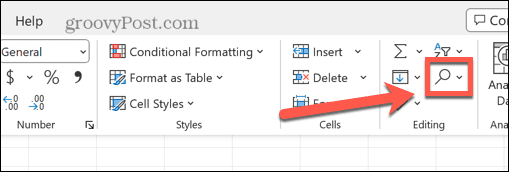
- Επιλέγω Μετάβαση στο Ειδικό.
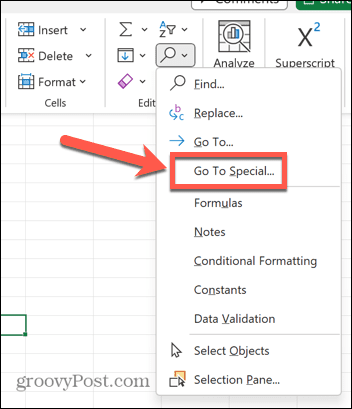
- Στο κάτω μέρος του παραθύρου, κάντε κλικ Αντικείμενα.
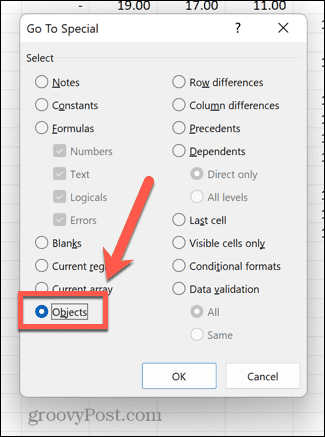
- Κάντε κλικ Εντάξει και τυχόν αντικείμενα στο υπολογιστικό φύλλο σας θα επιλεγούν. Για να μετακινηθείτε μέσα στα αντικείμενα, πατήστε Αυτί.
- Για κάθε αντικείμενο, αναζητήστε στη γραμμή τύπων τυχόν αναφορές σε εξωτερικά φύλλα εργασίας. Εάν βρείτε κάποια, μπορείτε να διαγράψετε αυτές τις εξωτερικές αναφορές απευθείας στη γραμμή τύπων.
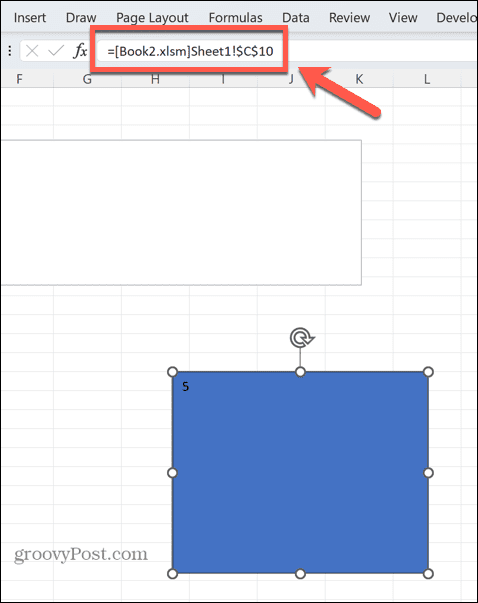
- Τοποθετήστε το δείκτη του ποντικιού πάνω από το αντικείμενο για να δείτε εάν το αντικείμενο είναι συνδεδεμένο με κάποιο συγκεκριμένο αρχείο.
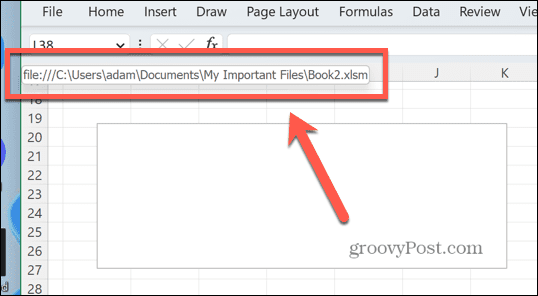
- Εάν ένα αντικείμενο συνδέεται με ένα αρχείο, κάντε δεξί κλικ σε αυτό και επιλέξτε Κατάργηση συνδέσμου.
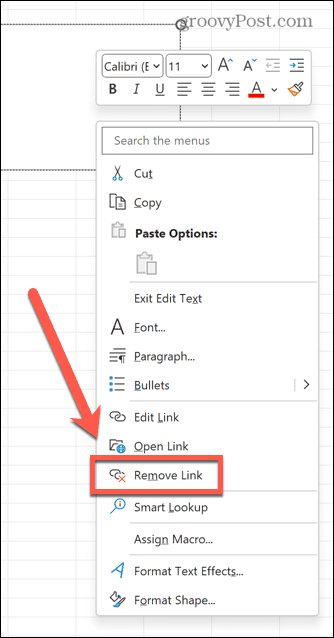
Πώς να βρείτε και να αφαιρέσετε εξωτερικούς συνδέσμους σε γραφήματα
Οι εξωτερικοί σύνδεσμοι μπορούν επίσης να βρεθούν στα γραφήματα του Excel. Δεν υπάρχει απλός τρόπος για να αναζητήσετε αυτούς τους συνδέσμους σε γραφήματα, επομένως θα χρειαστεί να επεξεργαστείτε τα γραφήματα με μη αυτόματο τρόπο.
Για να βρείτε και να αφαιρέσετε συνδέσμους στα γραφήματα του Excel:
- Κάντε κλικ σε διάφορα μέρη του γραφήματος σας. Μπορεί να υπάρχουν εξωτερικοί σύνδεσμοι στη σειρά δεδομένων γραφήματος ή ακόμα και στον τίτλο του γραφήματος.
- Όταν κάνετε κλικ σε κάθε μέρος του γραφήματος σας, αναζητήστε τυχόν εξωτερικούς συνδέσμους στη γραμμή τύπων. Εάν βρείτε κάποια, μπορείτε να τα διαγράψετε ή να τα αντικαταστήσετε.
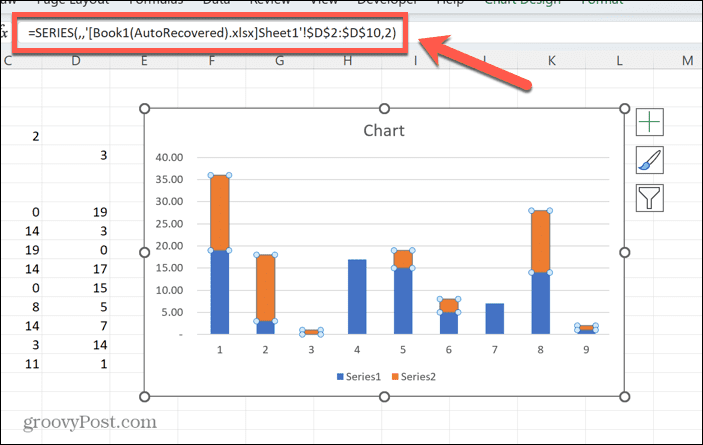
- Εάν το γράφημά σας περιλαμβάνει πολλές σειρές δεδομένων, θα χρειαστεί να κάνετε κλικ σε κάθε μία με τη σειρά για να την ελέγξετε.
Πώς να βρείτε και να αφαιρέσετε εξωτερικούς συνδέσμους σε συγκεντρωτικούς πίνακες
Οι συγκεντρωτικοί πίνακες είναι ένα άλλο μέρος όπου ενδέχεται να κρύβονται εξωτερικοί σύνδεσμοι. Για άλλη μια φορά, θα πρέπει να εξετάσετε κάθε συγκεντρωτικό πίνακα στο υπολογιστικό φύλλο σας. δεν υπάρχει απλός τρόπος να τα βρείτε όλα μαζί.
Για να βρείτε εξωτερικούς συνδέσμους σε συγκεντρωτικούς πίνακες του Excel:
- Κάντε κλικ σε κάποιο σημείο του συγκεντρωτικού πίνακα.
- Κάντε κλικ στο Ανάλυση Συγκεντρωτικού Πίνακα αυτί.
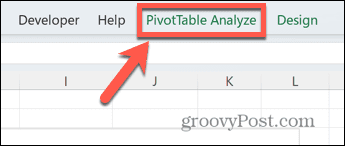
- Επιλέγω Αλλαγή πηγής δεδομένων.
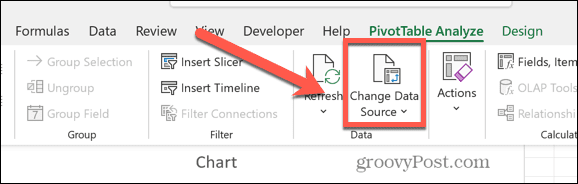
- Εξετάστε το Πίνακας/Εύρος πεδίο για τυχόν εξωτερικούς συνδέσμους που μπορείτε να αφαιρέσετε εάν είναι απαραίτητο.
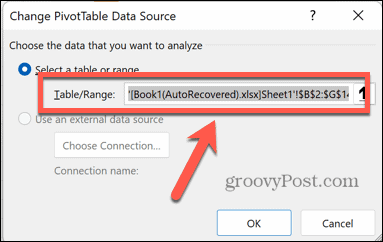
Πώς να βρείτε και να αφαιρέσετε εξωτερικούς συνδέσμους σε επώνυμες περιοχές
Ένας έξυπνος τρόπος για γρήγορη αναφορά σε πολλά κελιά στο Excel είναι να δημιουργήσετε επώνυμες περιοχές. Αυτά τα ονομαστικά εύρη μπορούν να αναφέρονται σε τύπους ή ακόμα και απλώς για γρήγορη πλοήγηση στα κατάλληλα κελιά. Μερικές φορές αυτά τα εύρη με όνομα μπορεί να αναφέρονται σε κελιά εκτός του τρέχοντος υπολογιστικού φύλλου σας. Με άλλα λόγια, περιέχουν εξωτερικούς συνδέσμους.
Για να βρείτε εξωτερικούς συνδέσμους σε επώνυμες περιοχές στο Excel:
- Κάντε κλικ στο ΜΑΘΗΜΑΤΙΚΟΙ τυποι αυτί.
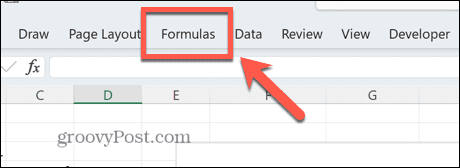
- Στο Καθορισμένα ονόματα ενότητα, κάντε κλικ Όνομα Διευθυντής.
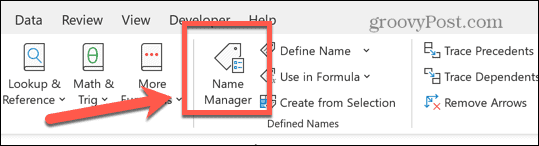
- Κοιτάξτε στο Αναφέρεται σε στήλη για τυχόν εξωτερικούς συνδέσμους.
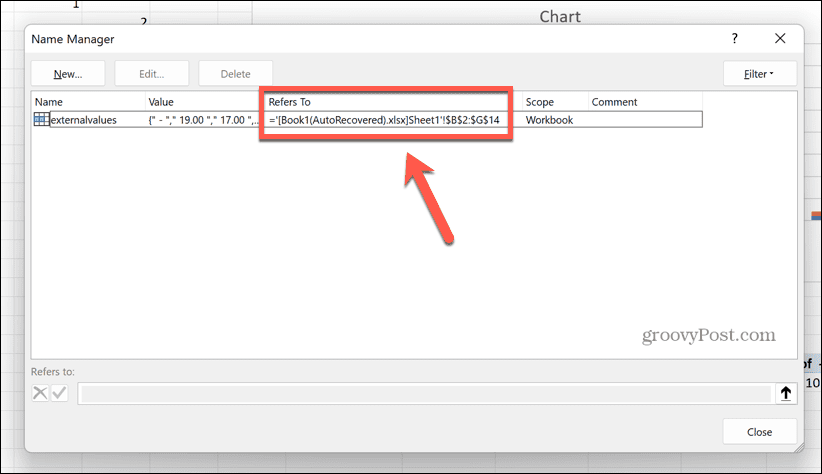
- Εάν θέλετε να αφαιρέσετε ένα εύρος με όνομα που περιέχει εξωτερικούς συνδέσμους, κάντε κλικ Διαγράφω.
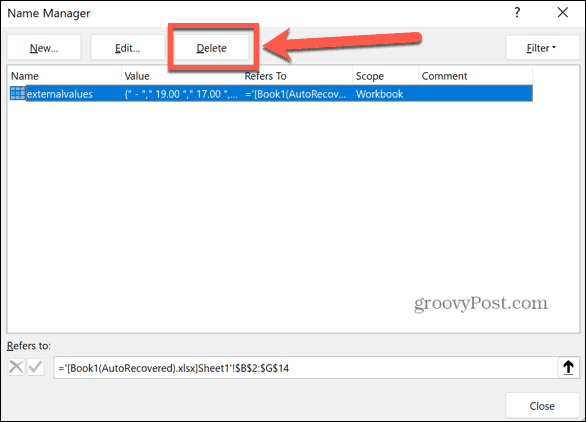
Πώς να βρείτε και να αφαιρέσετε εξωτερικούς συνδέσμους σε κελιά
Μπορείτε επίσης να αναζητήσετε εξωτερικούς συνδέσμους σε κελιά με μη αυτόματο τρόπο χρησιμοποιώντας το Excel Βρίσκω και αντικαθιστώ εργαλείο. Αξίζει να το δοκιμάσετε αν έχετε δοκιμάσει όλα τα παραπάνω, αλλά εξακολουθούν να υπάρχουν ορισμένοι επίμονοι εξωτερικοί σύνδεσμοι που κρύβονται στο υπολογιστικό φύλλο σας.
Για να βρείτε εξωτερικούς συνδέσμους στα κελιά του Excel:
- Στο Σπίτι καρτέλα, κάντε κλικ Εύρεση και επιλογή> Βρείτε ή πατήστε Ctrl+F.
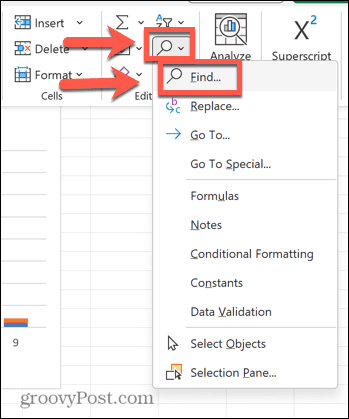
- Έχετε μερικές επιλογές για το τι να εισαγάγετε στο Βρείτε τι Μπορείτε να εισαγάγετε μια αγκύλη ([) αφού οι εξωτερικοί σύνδεσμοι δίνονται πάντα σε αγκύλες. Ωστόσο, αυτό θα βρει τυχόν άλλες αγκύλες στο υπολογιστικό φύλλο σας.
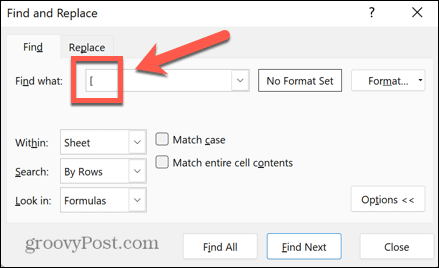
- Εναλλακτικά, μπορείτε να αναζητήσετε .XL καθώς οποιοδήποτε συνδεδεμένο υπολογιστικό φύλλο θα περιλαμβάνει μία από τις μορφές αρχείων .XLS, .XLSX ή .XLSM.
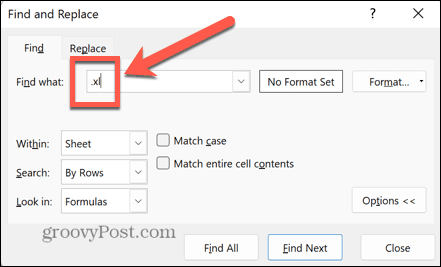
- Επιλέξτε να κάνετε αναζήτηση σε ολόκληρο το βιβλίο εργασίας ή στο τρέχον φύλλο.
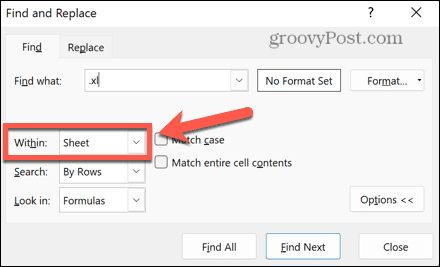
- Ρυθμίστε το Κοιτάξτε μέσα αξία σε ΜΑΘΗΜΑΤΙΚΟΙ τυποι.
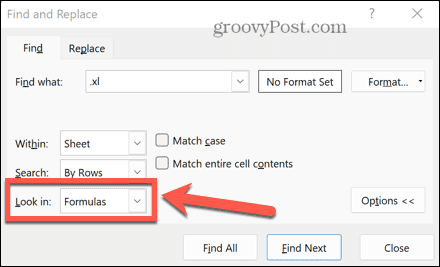
- Κάντε κλικ Εύρεση όλων.
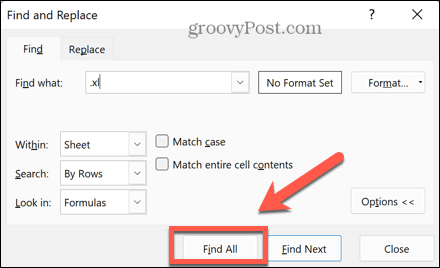
- Εάν επιστραφούν αποτελέσματα, μπορείτε να επιλέξετε ένα που θα μεταφερθεί σε αυτό το κελί.
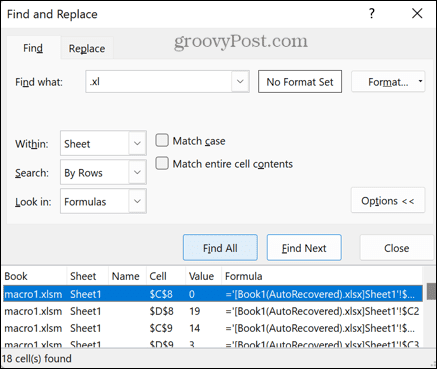
- Για να επιλέξετε πολλά κελιά, κρατήστε πατημένο Ctrl καθώς επιλέγετε κάθε σύνδεσμο.
- Για να επιλέξετε όλα τα κελιά στα αποτελέσματα, πατήστε Ctrl+A.
- Μπορείτε τώρα να αφαιρέσετε τα κελιά που περιέχουν εξωτερικούς συνδέσμους εάν το επιθυμείτε.
Excel στο Excel
Η εκμάθηση του τρόπου εύρεσης και κατάργησης εξωτερικών συνδέσμων στο Excel διασφαλίζει ότι μπορείτε να αφαιρέσετε όλους τους περιττούς ή νεκρούς συνδέσμους από το υπολογιστικό φύλλο σας. Σημαίνει επίσης ότι εάν στείλετε το υπολογιστικό φύλλο σε κάποιον άλλο, δεν θα έχετε προβλήματα με αναφορές που λείπουν.
Υπάρχουν πολλές άλλες δεξιότητες του Excel που μπορείτε να μάθετε για να μεταφέρετε τα υπολογιστικά φύλλα σας στο επόμενο επίπεδο. Για παράδειγμα, μπορείτε να μάθετε πώς να καταμέτρηση κελιών που περιέχουν κείμενο στο Excel. Μπορείς να μάθεις πώς να ενεργοποιήσετε ή να απενεργοποιήσετε τις μακροεντολές στο Excel. Μπορείτε ακόμη και να μάθετε πώς να δημιουργήστε μια γεννήτρια τυχαίων αριθμών.
Πώς να βρείτε το κλειδί προϊόντος των Windows 11
Εάν πρέπει να μεταφέρετε τον αριθμό-κλειδί προϊόντος των Windows 11 ή απλά το χρειάζεστε για να κάνετε μια καθαρή εγκατάσταση του λειτουργικού συστήματος,...


